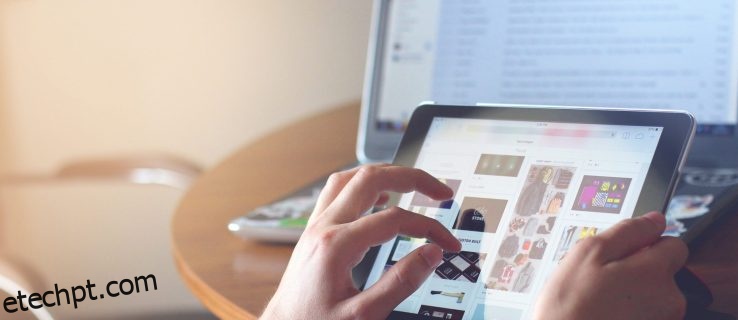Os iPads são ótimos para assistir a vídeos e jogar. Eles são convenientes, portáteis e fáceis de segurar. No entanto, existem situações em que você precisa controlar um iPad remotamente.
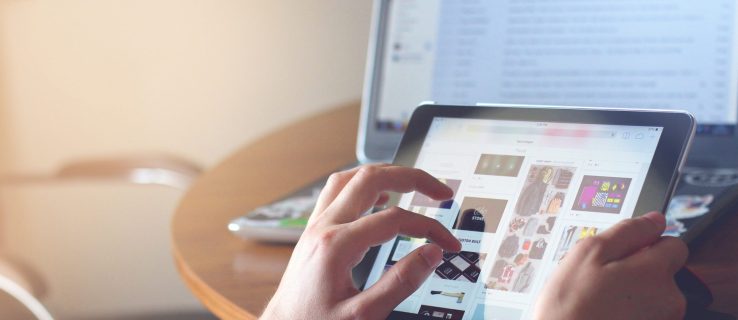
Felizmente, existem maneiras pelas quais isso pode ser feito. Neste artigo, mostraremos como controlar seu iPad remotamente. Além disso, responderemos algumas outras perguntas relacionadas ao tema.
últimas postagens
Como controlar um iPad remotamente com um iPhone, iPod ou iPad
Com a chegada do iOS 10, os iPads receberam uma função chamada Switch Control. Isso permite que um usuário assuma o controle do iPad de destino remotamente com outro dispositivo. Observe que ambos os dispositivos devem estar conectados à mesma rede e conta Apple ID. Essas etapas funcionarão em um iPhone, iPod Touch ou até mesmo em outro iPad.

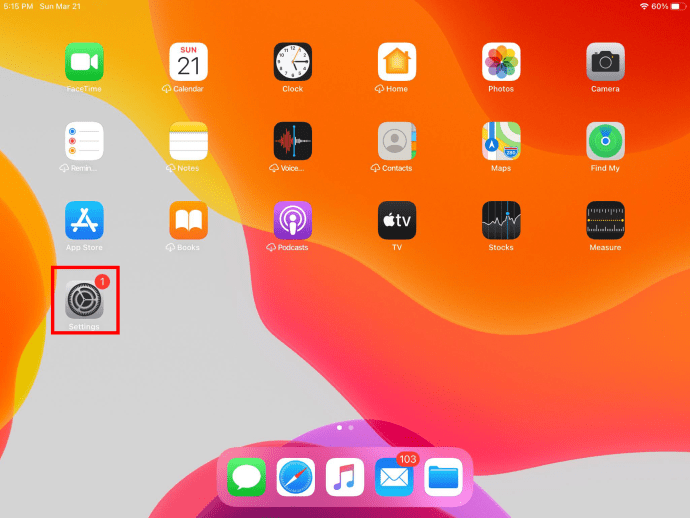
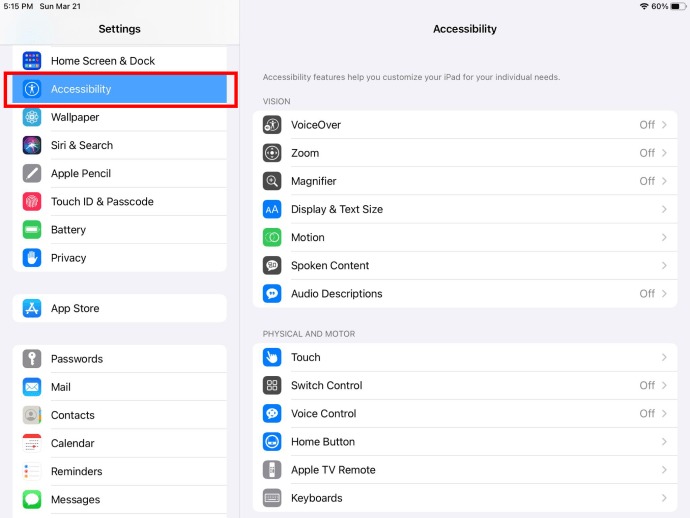
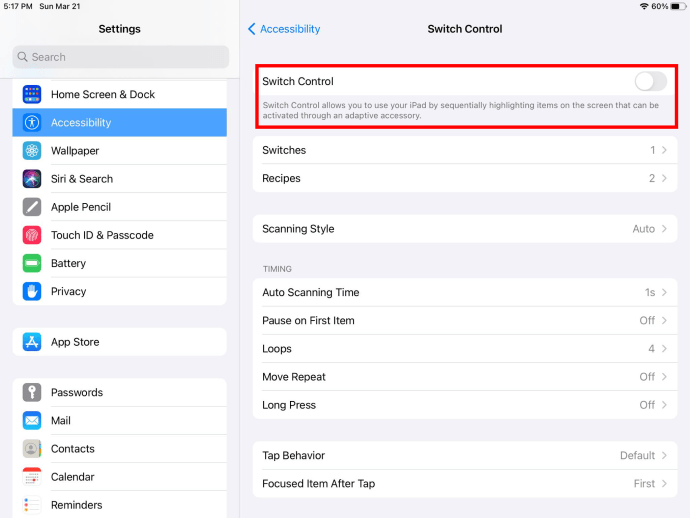

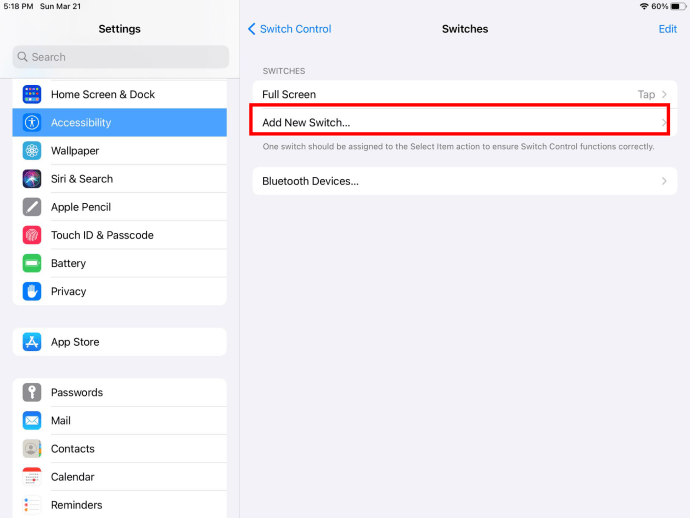
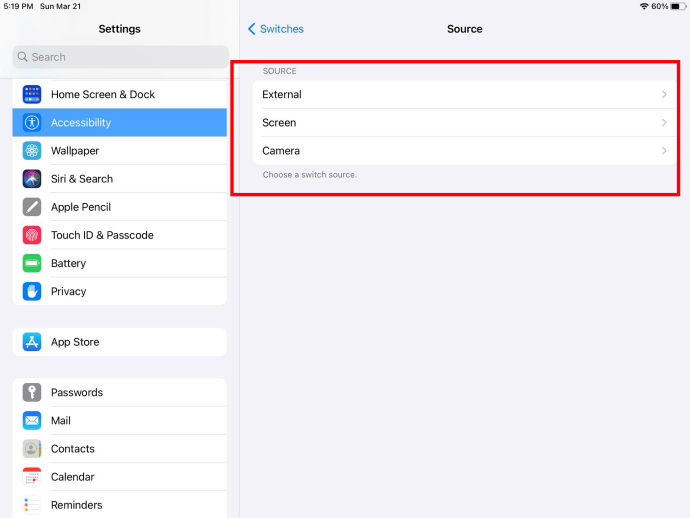

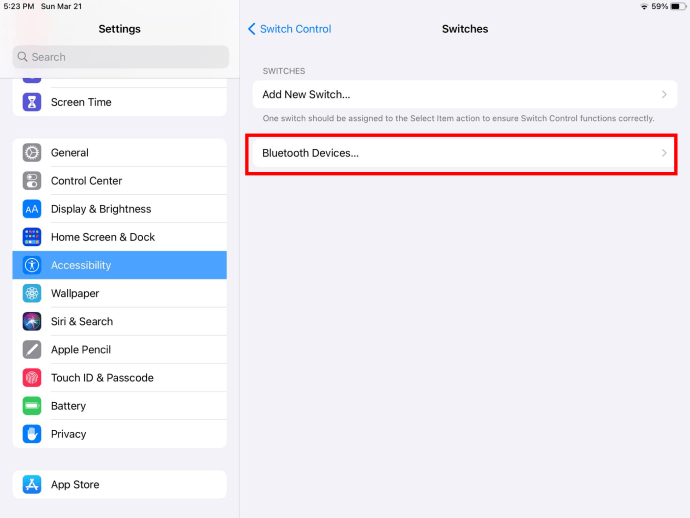
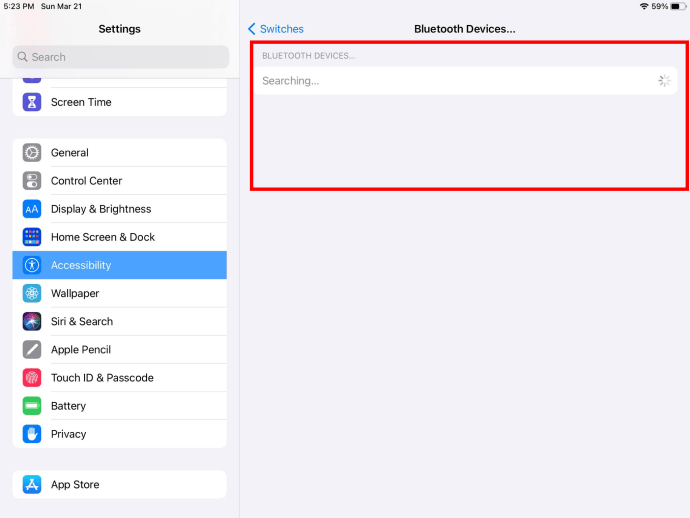
Poder controlar seu iPad dessa maneira pode ser muito conveniente, especialmente para usuários com mobilidade reduzida. Por exemplo, uma pessoa pode controlar seu iPad com a ajuda de seu iPhone, iPod Touch ou até mesmo outro iPad. Como ambos são produtos da Apple e capazes de fazer login no mesmo ID da Apple, é uma excelente opção para essa tarefa.
Como controlar um iPad remotamente a partir de um Mac
Apenas um pouco diferente de conectar em um iPhone, iPad ou iPod Touch, vamos discutir o controle de um iPad a partir de um Mac.
Com os produtos da Apple, é muito fácil conectar dispositivos e usar um como controle remoto, normalmente.
Como controlar um iPad remotamente a partir do PC
Controlar um iPad a partir de um PC é muito mais difícil, mas existem programas de terceiros que permitem isso. Nesse caso, usaremos um método de espelhamento de tela, que permite que você use seu PC para espelhar a tela do iPad.
Para espelhamento de tela, um ótimo aplicativo para usar é o ApowerMirror. Além do mais, é gratuito se você usá-lo não comercialmente.
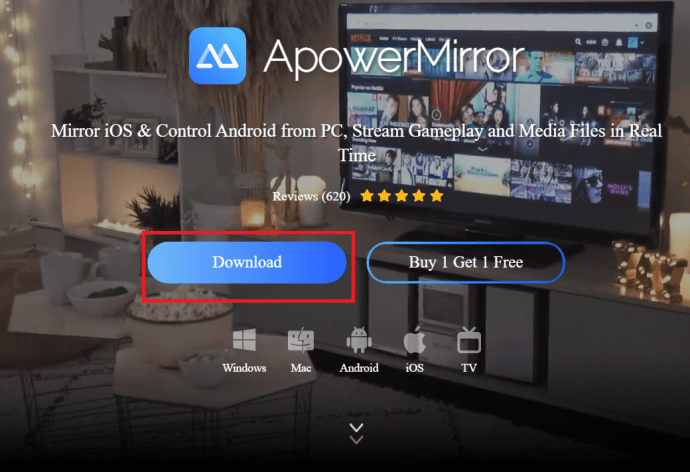

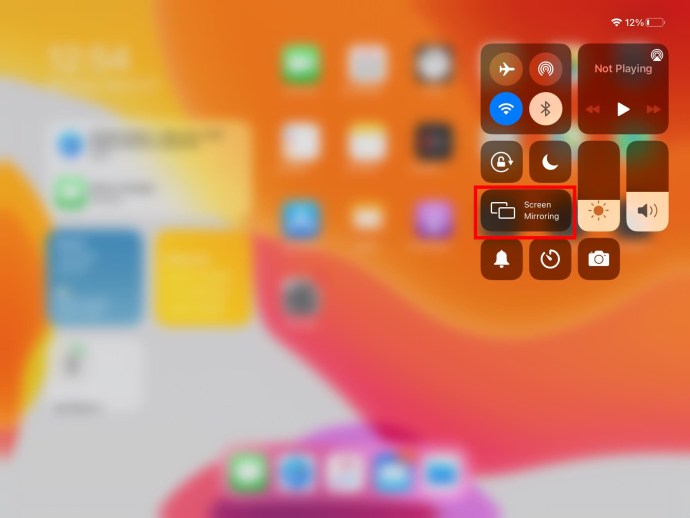
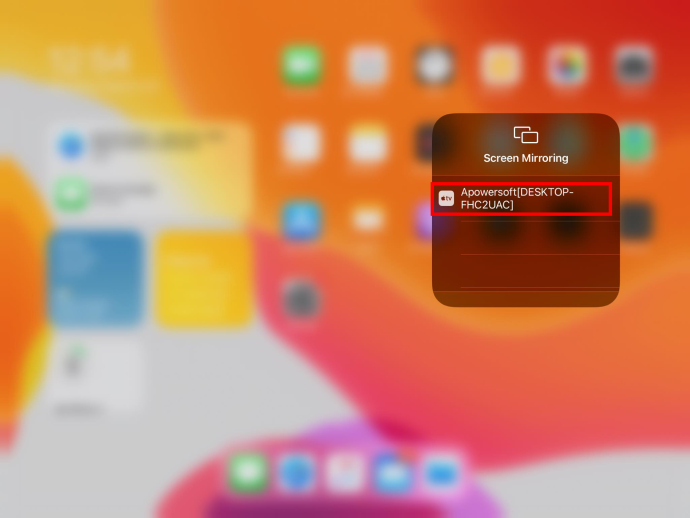
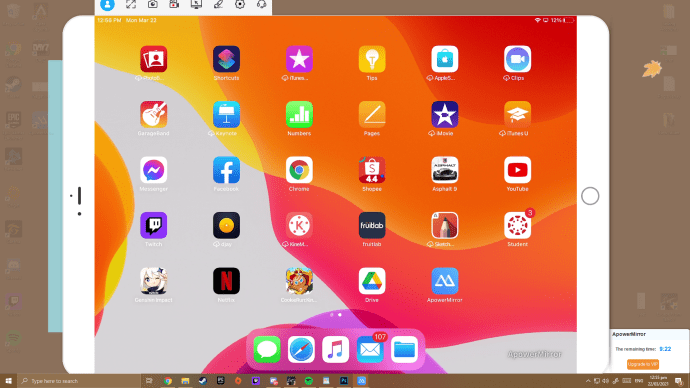
Infelizmente, não existe um método direto para controlar remotamente um iPad a partir de um PC. É apenas através de programas e aplicativos como este que você pode fazer isso.
Como controlar o iPad de alguém remotamente usando o Zoho Assist
A Apple não permite que um usuário controle remotamente o iPad de alguém por meios normais, pois isso pode comprometer a privacidade da pessoa. A única maneira de controlar o iPad de outra pessoa é instalar aplicativos que permitem acessar remotamente o dispositivo. No entanto, isso deve ser acordado por ambas as partes, pois fazê-lo sem permissão é considerado hacking.
Outro aplicativo que você pode usar para controlar seu iPad via PC é o Zoho Assist. Observe que o proprietário do iPad também deve baixá-lo para permitir o acesso.
Para reiterar, certifique-se de receber permissão. É ilegal prosseguir sem consentimento explícito.
Controlando um iPad remotamente com Splashtop SOS
Outro método que você pode usar para controlar remotamente um iPad é o uso de um aplicativo chamado Splashtop SOS. Além do compartilhamento de tela, você pode operar facilmente um iPad com outro dispositivo. Esteja você usando outro iPad ou até mesmo um telefone Android, você ainda pode controlar o iPad de qualquer lugar.
O processo de conectar os dois dispositivos com Splashtop SOS é semelhante ao Zoho Assist. Afinal, ambos os aplicativos atingem um objetivo semelhante.
Embora o SOS seja uma ferramenta de suporte assistido, você também pode obter outros aplicativos que permitem suporte autônomo. O Zoho Assist já possui essa função.
O suporte autônomo ajuda a economizar tempo, pois você não precisa convidar o iPad repetidamente. Sem a necessidade de permissão extra, você pode simplesmente assumir o controle imediatamente.
Como controlar o volume do iPad remotamente
Ser capaz de ajustar o volume do seu iPad remotamente é uma ideia conveniente. Você não precisa pressionar os botões de volume ou estender a mão. Existem duas maneiras de fazer isso, com um aplicativo ou com um controle remoto físico.
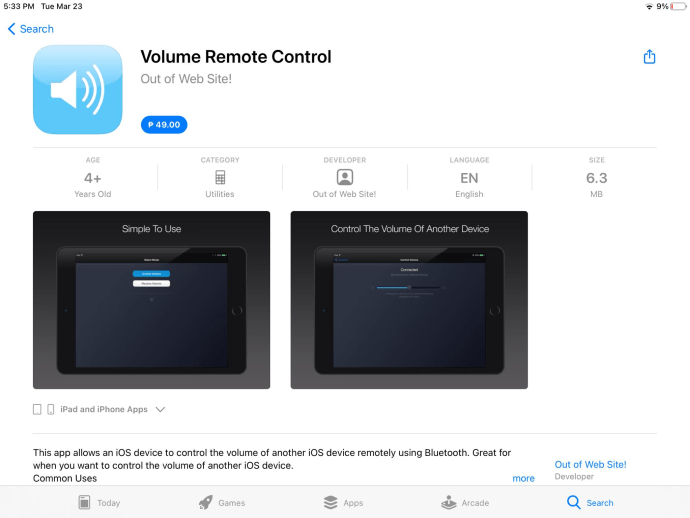
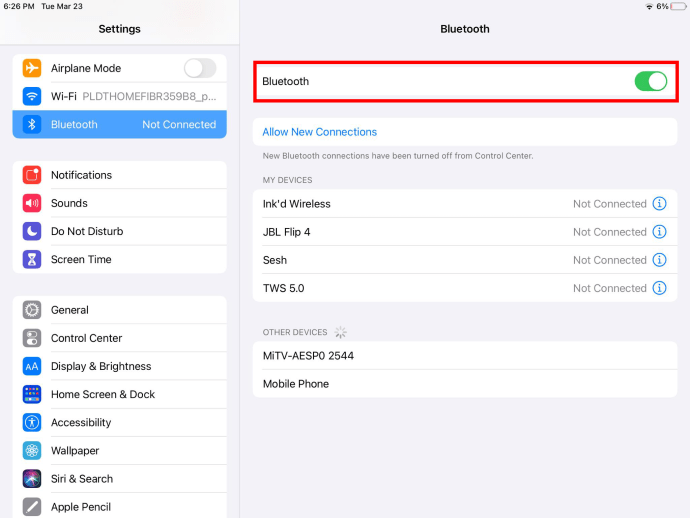
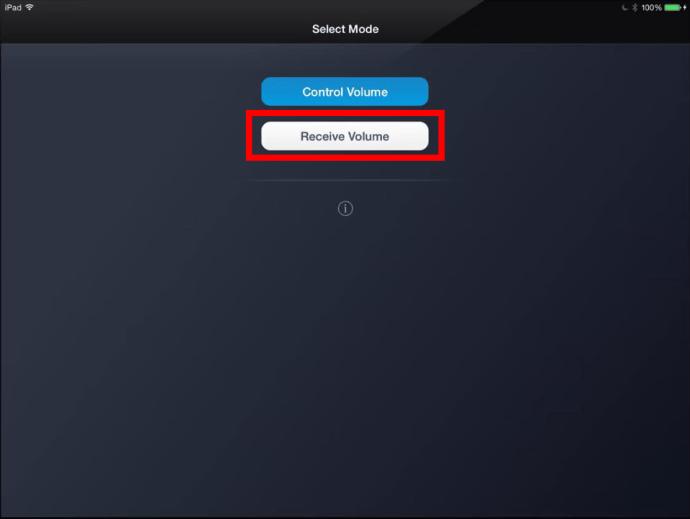
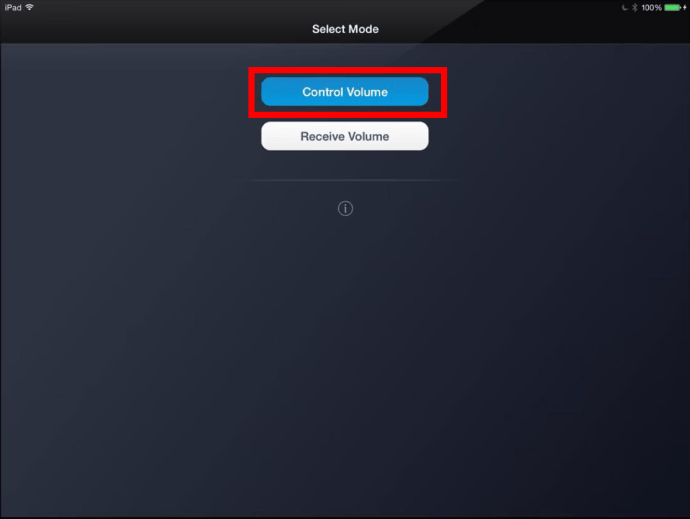
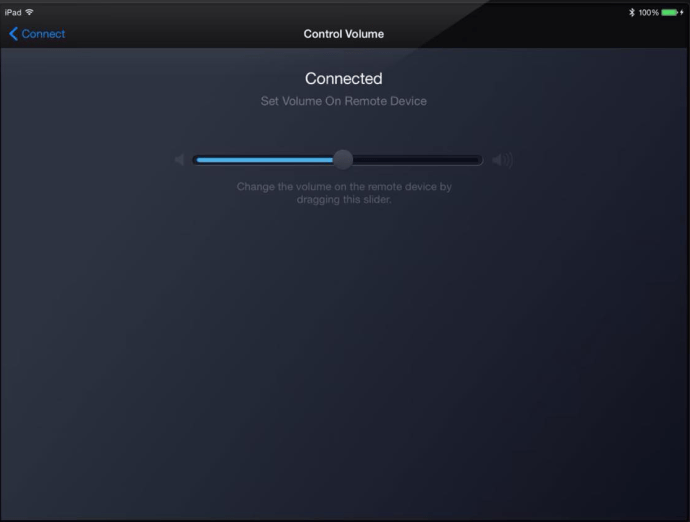
A desvantagem deste aplicativo é que ele só permite controlar o volume do iPad com um iPhone, iPod Touch ou outro iPad. Mas é uma ótima maneira de ajustar o volume remotamente.
Usar um controle remoto físico é outra ótima maneira de ajustar o volume do seu iPad remotamente.
A própria Apple fabrica um controle remoto que você pode conectar a dispositivos iOS. Além de controlar o volume, você também pode usá-lo para várias outras funções.
Perguntas frequentes adicionais
Aqui estão as respostas para algumas outras perguntas que você pode ter sobre iPads.
Você pode apagar um iPad remotamente?
Sim você pode. Primeiro, você deve ativar o Find My iPad antes de continuar. Com outro dispositivo iOS, insira o ID do iPad e, em seguida, você poderá apagar os dados do iPad.
Se estiver usando o Windows, você pode fazer isso fazendo logon no iCloud. Use o iCloud para encontrar seu dispositivo e apague-o remotamente.
Se o seu iPad estiver conectado à internet, ele será apagado. Caso contrário, no momento em que se reconectar, ele se apagará.
Um iPad pode ser acessado remotamente?
Sim, pode ser acessado remotamente. Com o uso de aplicativos de terceiros ou Controle Assistivo, qualquer pessoa pode acessar outro iPad. No entanto, isso exige que o proprietário do iPad tenha os aplicativos instalados em primeiro lugar.
Acesso remoto do iPad para conveniência
Com a ajuda de outro dispositivo iOS ou aplicativos para download, você pode controlar remotamente um iPad. Em particular, isso permite que pessoas com problemas de mobilidade controlem seus iPads quando não estiverem próximos ao dispositivo. Também é conveniente se você não puder acessar diretamente seu iPad por qualquer motivo.
Você já fez isso antes? Nosso artigo sobre como controlar um iPad remotamente foi útil? Deixe-nos saber na seção de comentários abaixo.